精選文章
- 01 救援損毀硬碟資料
- 02 復原硬碟刪除檔案
- 03 最佳硬碟資料救援軟體
- 04 最佳硬碟資料救援服務
- 05 最佳外接硬碟資料救援軟體
- 06 救援Western Digital/WD硬碟資料
- 07 最佳SSD資料救援軟體
通常,外部硬碟救援軟體是一種從外部硬碟復原已刪除、遺失資料的工具,即使磁碟機已損壞或意外格式化。由於外部硬碟上遺失的檔案不會回收到資源回收筒,因此您應該使用可靠的外部硬碟復原程式來還原外部磁碟。
外部硬碟救援軟體 | 前 8 名
當您知道什麼是最好的資料救援工具時,外部硬碟資料救援就會很容易。根據用戶的評論、極客網站的測試以及我們的經驗,我們在這裡收集了排名前 8 的硬碟資料救援軟體,供您輕鬆應用和復原外部硬碟資料。
| ✒️注意:只要新內容不覆蓋資料,外接硬碟救援軟體就很有用。因此,一旦資料遺失,請立即停止使用外部磁碟,並儘快執行資料救援。 |
8 個最佳外接硬碟救援軟體:
- #1. EaseUS Data Recovery Wizard[Hot]
- #2. Ontrack EasyRecovery
- #3. Recover My Files
- #4. GetDataBack
- #5. Recuva
- #6. PhotoRec
- #7. TestDisk
- #8. Windows File Recovery
外部硬碟救援軟體測試統計:
| 📌資料遺失環境 | 意外/故意刪除、外部硬碟格式化/損壞、硬碟無法訪問 |
| 🔢數量 | 8 |
| 🔑難易度 | 適合初學者、專家、各個階層的人 |
| 👩💻作業系統相容性 | Windows、Mac、Linux |
| 💾裝置品牌 | Buffalo, WD, Seagate, Toshiba, Samsung, Lacie |
| 📊檔案格式 | 檔案、圖像、影片、音訊檔案、電子郵件等 |
無論您使用的是最新的 Windows 11/10/8 還是較舊的 Windows XP,您都可以下載上述建議的軟體之一來取得協助。它將幫助您從外部硬碟復原已刪除、格式化或遺失的資料,或從無法存取的磁碟機還原檔案。
📌1. EaseUS Data Recovery Wizard - 強烈推薦
EaseUS Data Recovery Wizard 是一款外接硬碟救援軟體,可協助您從外接磁碟復原資料。除了外接硬碟之外,您還可以應用最好的資料救援軟體從電腦硬碟、USB 隨身碟、記憶卡、數位相機等擷取檔案。

✅該軟體廣泛用於:
- 從外部硬碟復原已刪除的檔案,包括照片、影片、檔案和音訊檔案。
- 在病毒攻擊、作業系統崩潰、作業系統重新安裝或檔案系統變為 RAW 後從外部硬碟復原資料
- 支援Buffalo、WD、Seagate、Toshiba、Samsung、Lacie、Silicon、ADATA等外接硬碟
- 修復 MP4 和 MOV 等視頻,修復 JPG、JPEG、GIF 等影像。
💻最適合:所有等級的 Windows 和 Mac 用戶
⭐易用性:初學者最佳選擇,直覺的 UI 設計,3步驟復原跳至詳細教學>>
EaseUS Data Recovery Wizard 是一款專業的資料救援軟體,讓您輕鬆找回遺失的資料。它是一個方便且強大的工具,可讓您在各種情況下復原資料,例如格式、病毒攻擊、檔案意外刪除或系統突然崩潰。來自G2
如果您在 Mac 電腦上遺失了外部硬碟資料,您也可以下載此軟體的 Mac 版本,以從 Mac 上的外部硬碟復原資料。請將此建議分享給更多的外接硬碟用戶,並協助他們進行資料救援。
📌2. Ontrack
Ontrack 最初是一家資料救援服務供應商,主要為全球用戶提供硬碟維修和資料救援服務。近年來,Ontrack 推出了資料救援軟體,用戶可以在家中 DIY 資料救援。
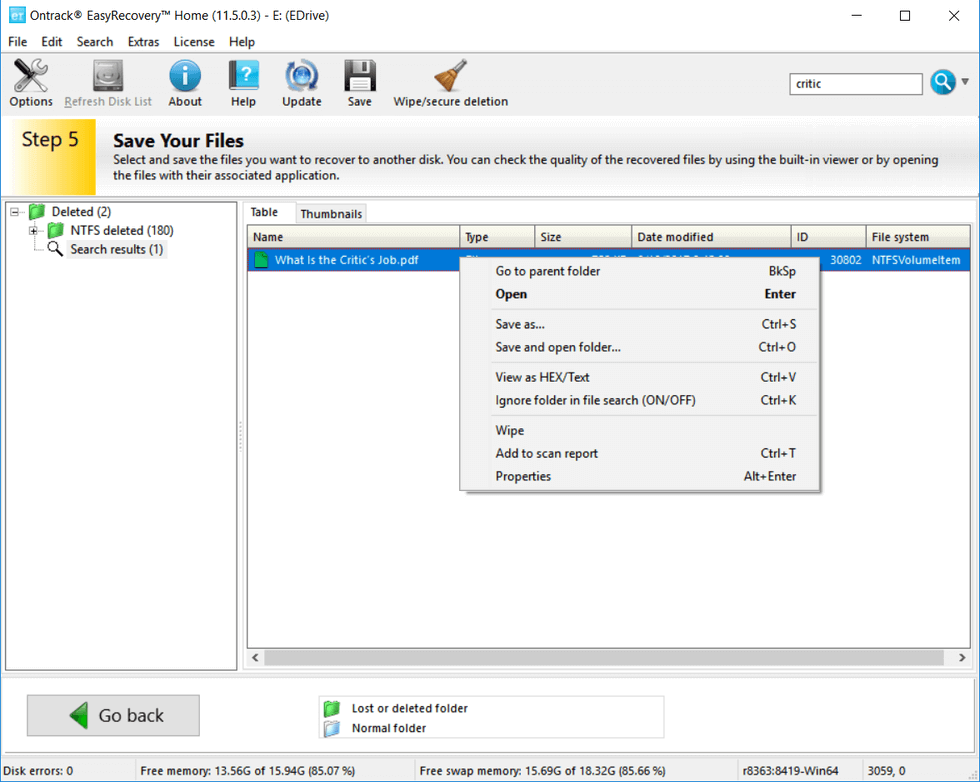
與 EaseUS Data Recovery Wizard 類似,Ontrack EasyRecovery 也支援在 Windows 和 Mac 電腦上復原遺失的檔案。
✅看看您可以使用此硬碟救援軟體做什麼:
- 從損壞、刪除或格式化的磁碟機中復原檔案
- 從硬碟機和外接硬碟、SSD、USB、記憶卡等還原已刪除的檔案。
- 修復損壞和損壞的照片和影片(高級版和更高版本)
💻最適合: Windows 和 Mac 用戶
⭐易於使用: 3 步驟救援
想知道如何復原已刪除的檔案? EasyRecovery 為各種資料救援需求提供解決方案,包括復原誤刪除的檔案和從雲端伺服器提取資料。來自techradar
📌3. Recovery My Files
有經驗的用戶可能聽說過 Recovery My Files,這是一款經典的資料救援軟體。它是 GetData 出品的一款老式資料救援軟體。

✅使用此軟體,您可以從以下情況和裝置復原資料和檔案:
- 從硬碟、外接硬碟、相機卡、USB、Zip 等復原。
- 清空資源回收筒後復原檔案
- 格式化、磁碟崩潰、分割區錯誤等後復原檔案。
- 復原檔案、照片、影片、音樂等。
💻最適合:僅限 Windows 用戶
⭐易於使用:不適合初學者,介面複雜
總的來說,「復原我的檔案」是一款出色的資料救援程序,但有一個重大缺陷。它的使用者介面很棒,而且高效、徹底,但它佔用了太多的電腦資源。來自 techradar.
📌4. GetDataBack
與 Recover My Files 類似, GetDataBack 也是一款經典的資料救援軟體,支援用戶自行 DIY 資料救援。 GetDataBack 由運行時軟體生成,有不同的 64 位元和 32 位元 Windows 作業系統版本。
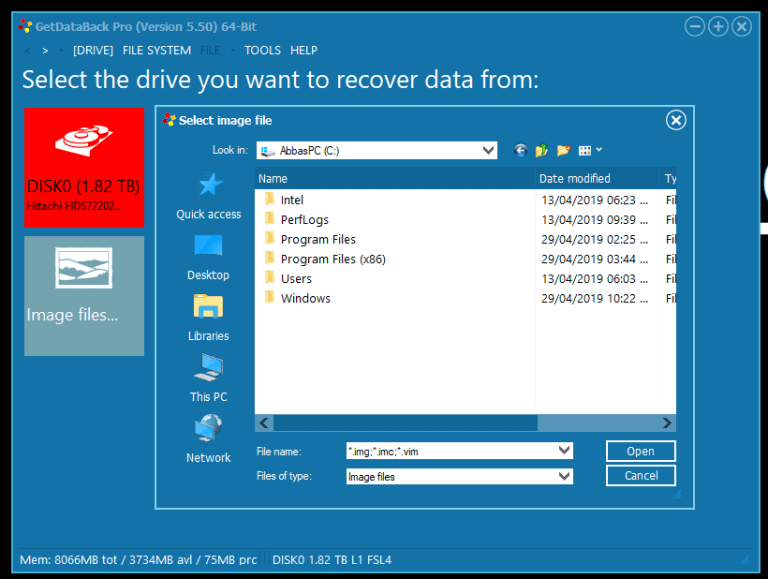
那麼,這款硬碟救援軟體能為您做些什麼呢?讓我們來看看:
- 支援 NTFS、FAT、exFAT、EXT、HFS+ 和 APFS 裝置上的資料救援
- 復原因格式化、分割區、病毒攻擊、電源或軟體故障而遺失的資料
最適合: Windows、Mac 和 Linux 用戶
易於使用: 4+步驟的資料救援,不適合初學者
📌5. Recuva
雖然 Piriform Recuva 在資料救援方面比較老舊,但它仍然是眾多磁碟復原工具中功能強大的資料救援軟體。由於其在檔案復原方面的出色表現,該軟體仍然擁有眾多粉絲。

Recuva 憑藉低廉的價格超越了其競爭對手,儘管它的介面陳舊且對於初學者來說有些複雜。
✅ 讓我們看看您可以使用此外部硬碟救援軟體做什麼:
- 從電腦、資源回收筒、數位相機卡、MP3 播放器等復原檔案。
- 復原圖片、音樂、檔案、影片等。
- 從外部儲存裝置(例如外部硬碟、USB 隨身碟等)復原。
- 安全刪除檔案、擦除檔案
💻最適合:僅限 Windows 用戶
⭐易於使用:不適合初學者
在了解了前 5 名外部硬碟救援軟體的一些基本功能後,您現在可以選擇一款並應用它來將遺失的檔案還原到外部硬碟、USB 或 SD 卡上。
正在尋找廉價的資料救援軟體? Recuva 可能適合您。它提供免費版本和價格為 19.95 美元的低成本專業版本。來自PCMag
📌6. PhotoRec
PhotoRec 支援多個平台並具有強大的檔案復原功能。使用這款免費開源資料救援工具可以復原超過 480 個檔案副檔名。可以使用它來復原來自各種數位裝置的影像。此外,它還支援各種作業系統,包括 Linux、macOS 和 Windows。然而,測試所有資料遺失場景花費了最長的時間。
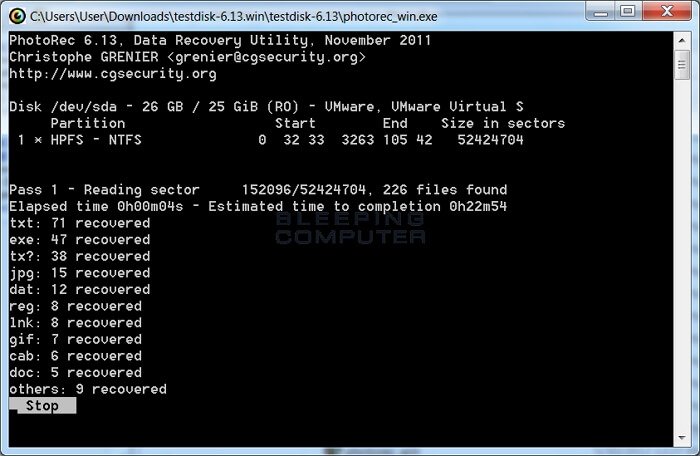
✅查看以下清單以了解有關 PhotoRec 的更多資訊:
- 從 FAT、NTFS、exFAT、ext2/ext3/ext4 和 HFS+ 檔案系統還原資料。
- 支援各種儲存裝置,包括外部硬碟等。
- 使用唯讀存取權限來處理您要從中復原遺失資料的外部硬碟。
💻最適合: Windows、macOS 和 Linux
⭐易於使用:不適合初學者
它是免費、開源、速度快並支援許多照片格式和裝置,但 PhotoRec 不是特別容易使用,並且沒有很多額外功能。來自techradar
📌7. TestDisk
用於復原已刪除分割區的附加免費資源程式稱為 TestDisk 。除了修復分割區表和復原開機磁區之外,它還可以從硬碟還原已刪除的分割區。 TestDisk 是開源軟體,因此如果您知道如何使用它,您可以檢查、改進和編輯它。
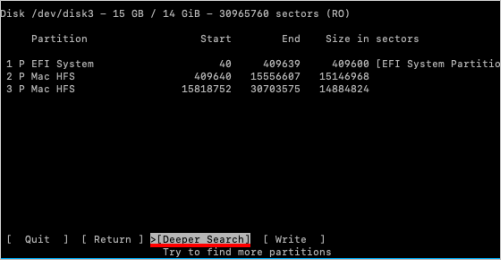
✅查看以下列表以了解有關 TestDisk 的更多資訊:
- 支援多種檔案系統,TestDisk 可以幫助您從已刪除的分割區中復原檔案。
- 與 PhotoRec 類似,這也是一個開源復原免費軟體。
- 支援各種儲存裝置上的資料救援,包括外部硬碟、SD 卡等。
💻最適合: Windows、macOS 和 Linux
⭐易於使用:不適合初學者
TestDisk 是一款功能強大的免費資料救援軟體!它的主要目的是幫助復原丟失的分區和/或在這些症狀是由故障軟體引起的時幫助復原丟失的分區和/或使非引導磁碟再次可引導:某些類型的病毒或人為錯誤(例如意外刪除分割表)。使用 TestDisk 復原分割區表非常簡單。來自G2
📌8. Windows File Recovery
Microsoft 提供了 Windows File Recovery,這是一個用於復原已刪除檔案的 CMD 工具。可從 Microsoft Store 免費下載 Windows 10 版本 2004(2020 年 5 月更新)及更高版本。它可以從硬碟或其他裝置復原 Microsoft 的大多數檔案格式,包括 JPG、PDF、PNG、MPEG、Office 檔案、MP3、MP4 和 ZIP 檔案。

✅查看以下清單以了解有關 Windows 檔案復原的更多資訊:
- 使用 Windows 檔案復原,您可以免費從電腦復原無限資料。
- 可以從 Microsoft App Store 安全地下載 Windows 檔案歷史記錄。
- 命令列介面,您也可以使用 Windows 檔案復原來過濾檔案
💻最適合: Windows、macOS 和 Linux
⭐易於使用:不適合初學者
除了推薦最好的硬碟救援軟體之外,我們還收集了保護外部硬碟資料的有用提示以及從三星外部硬碟和其他外部硬碟復原已刪除檔案的詳細步驟。現在,您可以在社群媒體上分享這段文字,以幫助更多讀者復原外接硬碟。
如何從外部硬碟復原資料
遺失檔案後從外部硬碟復原資料的最簡單方法是使用適用於 Windows 和 Mac 的頂級資料救援軟體。 EaseUS Data Recovery Wizard 是一款專業的硬碟救援軟體,非常有用。
這款外接硬碟救援軟體可用於從所有主要製造商(包括 WD、Seagate、Toshiba、Lacie、Silicon 等等。
請依照以下步驟從外部硬碟復原資料:
步驟 1. 使用正確的 USB 傳輸線將外接式硬碟連接到電腦。啟動 EaseUS 資料救援軟體,您將在硬碟列表下看到您的外接式磁碟。該軟體支援所有流行的外接式硬碟品牌,包括 WD、Seagate、Toshiba、LaCie、SanDisk、Samsung 等。
選擇外接式硬碟,然後點擊“掃描”按鈕。
步驟 2. 掃描過程一開始,軟體就會發現越來越多的丟失和刪除的資料,並在掃描結果中顯示這些資料。恢復的資料將被很好地組織。您可以通過檔案類型快速找到目標檔案/資料夾,或在搜尋框中使用確切的檔案名進行搜尋。
步驟 3. 您可以預覽 EaseUS 資料救援軟體的掃描演演算法找到的檔案。然後,選擇檔案並點選“恢復”。為了避免資料覆蓋,我們建議您將復原的資料儲存到不同的硬碟上。
💡提示:您可以還原本機磁碟、外接硬碟以及雲端儲存上的資料。
在從外部硬碟復原資料之前,請先觀看此影片。它為您提供有關外部硬碟復原的更多詳細資訊。
如何保護外部硬碟上的資料
資料保護始終是比治療更好的選擇。為了降低從任何儲存裝置完全遺失檔案的風險,您需要最大限度地減少資料遺失的可能性,並使用資料救援工具在資料遺失且沒有任何備份的情況下挽救資料。一般來說,有兩種方法可以保護外部硬碟上的資料:養成良好的使用磁碟機的習慣並定期備份外部硬碟。
什麼時候需要外接硬碟救援軟體:
除了意外刪除和格式化等常見原因外,還會導致外部硬碟上的資料遺失。在其他情況下,您需要執行外部硬碟復原。例如:
- 由於病毒攻擊、作業系統崩潰、作業系統重裝等原因導致外部硬碟上的資料遺失
- 外部硬碟具有 RAW 檔案系統,因此無法存取
- 在 Windows 中偵測到外部硬碟,但不顯示任何資料
- USB 硬碟無法辨識
保護外接硬碟的好習慣:
- 1. 將您的外接硬碟遠離火、水、高溫...
- 2. 不使用時,斷開外部硬碟與電腦的連接
- 3. 不要直接在外部硬碟上編輯檔案
- 4. 在斷開連接之前彈出裝置
- 5. 將外部硬碟放入磁碟盒中
備份外接硬碟的方法:
- 1. 手動將重要檔案從外部硬碟複製並貼上到其他位置
- 2. 使用備份軟體定期自動備份您的外接硬碟檔案
- 3. 將外部硬碟上的資料同步到雲端存儲
養成良好的習慣有助於最大限度地減少硬碟上意外丟失資料的可能性。備份磁碟有助於避免儲存媒體上的檔案遺失後完全遺失資料。

如何從不無法偵測到的硬碟救回資料
如何從無法偵測到的外部硬碟救回資料? 閱讀更多>>
總結
如果您得到資料救援軟體的協助,外部硬碟資料救援會很容易。幾乎所有可用的資料救援工具都支援外部硬碟復原,但品質各不相同。選擇您信任的一個並應用它來盡快從外部硬碟復原資料。
EaseUS 硬碟救援軟體由於其強大的資料救援能力和優秀的技術支持,比大多數資料救援軟體更加實用且可靠。任何在使用 EaseUS Data Recovery Wizard 時遇到問題的人都可以透過發送電子郵件至 [email protected] 來聯絡我們以獲得線上支援。
除了資料救援之外,我們也建議您定期備份您的重要資料。沒有什麼比定期備份檔案更好的了。
外接硬碟救援軟體常見問題與解答
以下是有關從外部硬碟復原資料的 4 個附加問題。在這裡查看答案。
1. 如何復原我的外接硬碟?
- 在您的電腦或筆記型電腦上下載並安裝 EaseUS Data Recovery。
- 將外部硬碟連接到您的電腦。
- 執行 EaseUS Data Recovery Wizard 並從外部磁碟機清單中選擇外部磁碟機。
- 雙擊掃描結果中的檔案進行預覽。
- 選擇您想要的檔案,然後按一下“復原”。
2.什麼是硬碟救援軟體?
使用資料救援軟體從硬碟、USB 磁碟機、SD 卡和其他儲存裝置復原遺失、刪除或損壞的資料可以成為救星。
3. 2024 年最好的資料救援軟體是什麼?
- EaseUS Data Recovery Wizard
- Recover My Files
- Ontrack EasyRecovery
- GetDataBack
- Recuva
- PhotoRec
- TestDisk
- Windows File Recovery
這篇文章有幫助到您嗎?
相關文章
-
![author icon]() Agnes | 2025年03月26日更新
Agnes | 2025年03月26日更新
-
![author icon]() Gina | 2025年03月26日更新
Gina | 2025年03月26日更新
-
![author icon]() Gina | 2025年03月26日更新
Gina | 2025年03月26日更新
-
![author icon]() Ken | 2025年03月26日更新
Ken | 2025年03月26日更新


